分割磁盘之系统自带功能任意分割硬盘
电脑硬盘分区与格式化的步骤
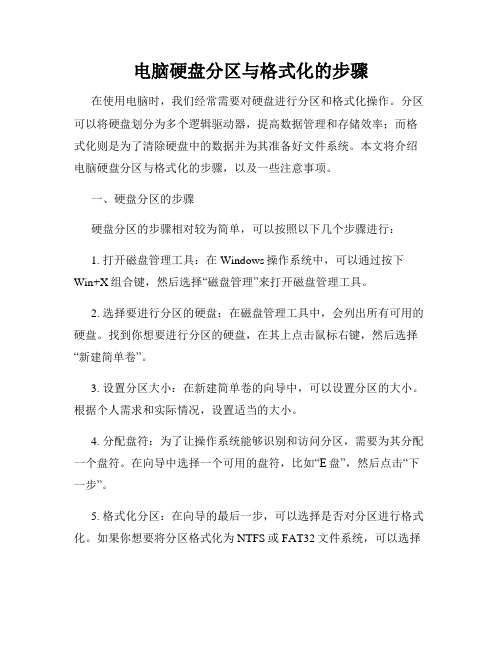
电脑硬盘分区与格式化的步骤在使用电脑时,我们经常需要对硬盘进行分区和格式化操作。
分区可以将硬盘划分为多个逻辑驱动器,提高数据管理和存储效率;而格式化则是为了清除硬盘中的数据并为其准备好文件系统。
本文将介绍电脑硬盘分区与格式化的步骤,以及一些注意事项。
一、硬盘分区的步骤硬盘分区的步骤相对较为简单,可以按照以下几个步骤进行:1. 打开磁盘管理工具:在Windows操作系统中,可以通过按下Win+X组合键,然后选择“磁盘管理”来打开磁盘管理工具。
2. 选择要进行分区的硬盘:在磁盘管理工具中,会列出所有可用的硬盘。
找到你想要进行分区的硬盘,在其上点击鼠标右键,然后选择“新建简单卷”。
3. 设置分区大小:在新建简单卷的向导中,可以设置分区的大小。
根据个人需求和实际情况,设置适当的大小。
4. 分配盘符:为了让操作系统能够识别和访问分区,需要为其分配一个盘符。
在向导中选择一个可用的盘符,比如“E盘”,然后点击“下一步”。
5. 格式化分区:在向导的最后一步,可以选择是否对分区进行格式化。
如果你想要将分区格式化为NTFS或FAT32文件系统,可以选择“快速格式化”。
注意,格式化会清除硬盘中的所有数据,请务必提前备份重要文件。
6. 完成分区:完成上述步骤后,点击“完成”按钮,磁盘管理工具会对硬盘进行分区操作。
稍等片刻,分区过程就会完成。
二、硬盘格式化的步骤硬盘格式化是清除硬盘中的数据,并为其准备好文件系统的操作。
在分区完成后,可以按照以下步骤对分区进行格式化:1. 打开“我的电脑”或“文件资源管理器”,找到你要格式化的分区,比如“E盘”。
2. 右击该分区,选择“格式化”。
3. 在弹出的对话框中,选择文件系统类型。
对于较大容量的硬盘,建议选择NTFS文件系统,以支持更大的文件和更好的性能。
4. 勾选“快速格式化”选项。
如前所述,快速格式化会更快地完成格式化过程。
5. 点击“开始”按钮,系统会开始进行格式化操作。
这个过程可能需要几分钟或更长时间,取决于硬盘的大小和性能。
Acronis Disk Director 11 分区软件中文指南

首页> Windows7软件下载> Windows7系统工具>Acronis Disk Director 11 Home下载,分区之王2010-6-26 10:44:32 编辑:软媒- 笨笨人气:134708次评论(168)| 【大中小】Windows7之家():Acronis Disk Director 11 Home下载,分区之王没有丝毫的犹豫,除非你实在不想用英文软件。
从Vista之家成立初始就强劲推荐的Acronis Disk Director这款分区软件,终于迎来了第11个版本。
全方位的完美支持32位和64位版的Windows系统,包括Windows7、Vista 和XP!有人说,Win7、Vista 这些系统不是自带磁盘管理器可以分区么?看到这样的软件我就貌似很nb的说声:飘过。
其实,真的不用飘过,就举个简单的例子。
系统自带的分区功能,能让你随意分割系统盘的大小么?如果你的Win7、Vista、XP安装在C盘,有天突然发现C盘有点小了,那么你用系统自带的分区功能可以调整C盘分区么?系统自带的肯定不能,但是Acronis Disk Director能。
而且直接就在Windows系统下进行所有分区操作不用启动到DOS。
你可别说你非喜欢用啥WinPE啥毛桃的启动到DOS下给C盘分区再重装,还是蛮劲的吧!Acronis Disk Director 11 Home 正式版下载信息——官方英文原版正式版下载:猛击此处118MB有效注册码/sn:32YMG9R8-CMKLM7RT-5QHDL3NL-JZHSC6SX-PR4MW9JA-9EYM59P7-DKNBBWF L-72P9VX7K使用攻略:1、中文版使用指南:哈,软媒小编知道你在等这个,6月28日已经出炉:《Acronis Disk Director 11 分区软件中文指南》。
2、英文版使用指南:点击此处下载PDF格式内置工具包:Acronis Disk Director 和Acronis OS Selector;Bootable Media Builder 支持系统:Windows 7(所有版本) 、Windows Vista (所有版本) 、Windows XP (所有版本)硬件需求:Boot firmware: Bios-based *Computer processor: modern processor, 800Mhz or fasterSystem memory: 256MBScreen resolution: 800x600 pixelsInstallation disk space: 150MBOther: Mouse* Machines that are based on Extensible Firmware Interface (EFI) are not supported推荐配置:Computer processor: 1Ghz 32-bit (x86) or 64-bit (x64) processorSystem memory: 512MB or moreScreen resolution: 1024x768 or higherCD / DVD recording drive, or a flash drive for bootable media creation支持的文件系统(分区格式):FAT16、FAT32 、NTFS 、Ext2 、Ext3、ReiserFS3 、Linux SWAP\Acronis Disk Director 11 分区软件中文指南2010-6-28 12:18:16 编辑:软媒- 笨笨人气:175497次评论(271)| 【大中小】Windows7之家():Acronis Disk Director 11 分区软件中文指南还没有下载这个“分区之王”软件的朋友们可以去《Acronis Disk Director 11 Home下载,分区之王》下载一下。
电脑硬盘分区方法

电脑硬盘分区方法电脑硬盘分区是指将一块物理硬盘分成多个逻辑盘,每个逻辑盘在操作系统中都被当作一个独立的磁盘进行管理和使用。
硬盘分区的好处是可以更好地管理数据、提高性能和保护数据安全。
本文将介绍几种常见的电脑硬盘分区方法,以帮助用户更好地了解和应用硬盘分区技术。
一、基础概念在进行硬盘分区之前,有几个基础概念需要了解:1. 主分区:主分区是物理硬盘上最多可以创建的分区类型,每个硬盘最多可以有4个主分区。
主分区可以独立启动操作系统。
2. 扩展分区:扩展分区是逻辑上将多个逻辑分区组合到一起的分区类型,一个硬盘上只能有一个扩展分区。
扩展分区本身不能用来存储数据,必须将其划分为逻辑分区才能使用。
3. 逻辑分区:逻辑分区是在扩展分区的基础上划分出的独立分区,一个硬盘上可以有多个逻辑分区。
逻辑分区可以用来存储数据。
二、常见的硬盘分区方法1. MBR分区MBR(Master Boot Record)分区是一种较老的分区方式,适用于大多数操作系统。
MBR分区的方案为主分区+扩展分区,其中主分区可用于安装操作系统,扩展分区可以划分为逻辑分区以存储其他数据。
MBR分区的优点是被广泛支持,适用范围广。
但是,MBR分区的一个局限是主分区最多只能有4个,这可能不足以满足一些用户的需求。
2. GPT分区GPT(GUID Partition Table)分区是一种较新的分区方式,是UEFI固件规范所定义的分区方案。
GPT分区支持的分区数量更多,可支持128个主分区。
GPT分区适用于较大的硬盘,能更好地充分利用硬盘空间。
GPT分区的优点是可以支持更大的容量和更多的分区数量,同时还具备更强的数据容错和恢复能力。
然而,GPT分区的兼容性相对较差,不是所有的操作系统都能直接支持GPT分区。
3. 建立新分区在Windows操作系统中,可以使用自带的磁盘管理工具进行硬盘分区。
具体操作如下:首先,打开磁盘管理工具。
可以通过在“我的电脑”中右键点击“管理”,然后选择“磁盘管理”来进入磁盘管理界面。
diskgenius对硬盘进行分区和格式的过程

diskgenius对硬盘进行分区和格式的过程DiskGenius是一款功能强大的磁盘管理工具,可以帮助用户对硬盘进行分区和格式化。
以下是使用DiskGenius对硬盘进行分区和格式化的基本步骤:1. 下载和安装DiskGenius软件:从官方网站下载并安装最新版本的DiskGenius软件。
2. 打开DiskGenius软件:运行DiskGenius软件,然后选择要进行分区和格式化的硬盘。
3. 创建新分区:在左侧的硬盘列表中选择目标硬盘,然后点击菜单栏中的"磁盘"选项,选择"新建分区"。
在弹出的对话框中,选择分区类型(主分区或扩展分区),设置分区大小和文件系统类型(如FAT32或NTFS),然后点击"确定"按钮。
4. 调整分区大小(可选):如果你需要调整已有分区的大小,可以在左侧的硬盘列表中选择目标硬盘,然后在右侧的分区列表中选择想要调整大小的分区。
点击菜单栏中的"磁盘"选项,选择"调整分区大小"。
在弹出的对话框中,输入新的分区大小,然后点击"确定"按钮。
5. 格式化分区:在左侧的硬盘列表中选择目标硬盘,然后在右侧的分区列表中选择要格式化的分区。
点击菜单栏中的"磁盘"选项,选择"格式化分区"。
在弹出的对话框中,选择文件系统类型和其他格式化选项,然后点击"确定"按钮。
6. 应用更改:完成分区和格式化设置后,在DiskGenius界面上点击"应用"按钮,DiskGenius将开始应用所做的更改并执行相应的操作。
请注意,这可能会清除分区中的所有数据,请确保在操作之前备份重要数据。
以上是使用DiskGenius对硬盘进行分区和格式化的一般步骤。
请注意,在使用DiskGenius对硬盘进行操作之前,请仔细阅读相关文档并确保了解操作的风险与注意事项。
笔记本电脑如何不重装系统拆分分区
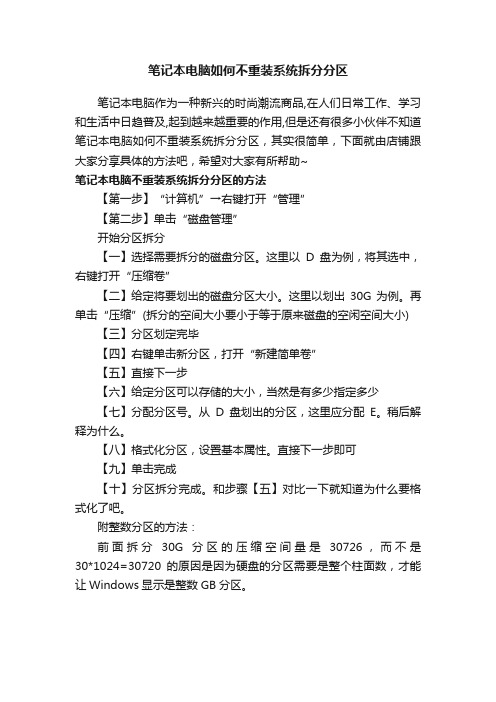
笔记本电脑如何不重装系统拆分分区
笔记本电脑作为一种新兴的时尚潮流商品,在人们日常工作、学习和生活中日趋普及,起到越来越重要的作用,但是还有很多小伙伴不知道笔记本电脑如何不重装系统拆分分区,其实很简单,下面就由店铺跟大家分享具体的方法吧,希望对大家有所帮助~
笔记本电脑不重装系统拆分分区的方法
【第一步】“计算机”→右键打开“管理”
【第二步】单击“磁盘管理”
开始分区拆分
【一】选择需要拆分的磁盘分区。
这里以D盘为例,将其选中,右键打开“压缩卷”
【二】给定将要划出的磁盘分区大小。
这里以划出30G为例。
再单击“压缩”(拆分的空间大小要小于等于原来磁盘的空闲空间大小) 【三】分区划定完毕
【四】右键单击新分区,打开“新建简单卷”
【五】直接下一步
【六】给定分区可以存储的大小,当然是有多少指定多少
【七】分配分区号。
从D盘划出的分区,这里应分配E。
稍后解释为什么。
【八】格式化分区,设置基本属性。
直接下一步即可
【九】单击完成
【十】分区拆分完成。
和步骤【五】对比一下就知道为什么要格式化了吧。
附整数分区的方法:
前面拆分30G分区的压缩空间量是30726,而不是30*1024=30720的原因是因为硬盘的分区需要是整个柱面数,才能让Windows显示是整数GB分区。
移动硬盘分区方法分区详细步骤及好处

移动硬盘分区方法分区详细步骤及好处移动硬盘是一种便携式存储设备,可以用于备份和存储大量数据。
分区是将硬盘划分为多个逻辑驱动器的过程,每个分区都可以独立管理数据。
分区的好处包括灵活性、安全性和提高性能。
下面是移动硬盘分区的详细步骤及好处:步骤一:备份数据在进行分区前,应该先备份移动硬盘上的所有数据,以免数据丢失或损坏。
步骤二:打开磁盘管理工具在Windows操作系统中,可以通过按下Win + R键,然后输入“diskmgmt.msc”来打开磁盘管理工具。
步骤三:选择移动硬盘在磁盘管理工具中,可以找到移动硬盘的相关信息,包括硬盘容量和状态。
右键点击移动硬盘,选择“删除卷”以删除原有的分区(如果有的话)。
步骤四:创建新分区步骤五:分配盘符为了让新分区在Windows资源管理器中显示为一个独立的驱动器,可以选择一个可用的盘符来分配给新分区。
步骤六:完成分区按照向导的提示,完成分区的设置,并点击“完成”按钮。
移动硬盘将会被分成多个逻辑驱动器,每个分区可以独立使用。
好处一:灵活性通过分区,可以将移动硬盘划分为多个逻辑驱动器,每个驱动器可以独立使用。
这样可以轻松管理不同类型的数据,例如文档、照片、视频等。
同时,也可以更好地组织数据,提高工作效率。
好处二:安全性通过分区,可以将系统文件和个人数据隔离开来。
这样,在操作系统故障或重新安装系统时,个人数据可以得到保留。
同时,可以通过设置不同的访问权限来保护数据的安全性,防止未经授权的访问。
好处三:提高性能通过分区,可以优化硬盘的性能。
例如,可以将操作系统和常用程序安装在不同的分区上,从而减少碎片化,提高读写速度。
此外,可以将页面文件和临时文件等放在独立的分区中,以便更好地管理和清理。
好处四:多操作系统支持如果计划在移动硬盘上安装多个操作系统,那么分区将会非常有用。
通过创建多个分区,可以在不同的分区上安装不同的操作系统。
这样,可以在同一台计算机上同时运行不同的操作系统,满足不同的需求。
硬盘分区的步骤
硬盘分区的步骤硬盘分区是将物理硬盘划分为一个或多个逻辑部分的过程。
它可以帮助我们更好地组织和管理硬盘上的数据,使得我们可以更加高效地利用硬盘空间。
下面是硬盘分区的步骤:1.备份数据在进行硬盘分区之前,我们需要备份所有重要数据。
因为在分区过程中,可能会导致数据丢失或损坏。
所以在开始操作之前一定要做好备份工作。
2.选择合适的工具选择合适的工具是进行硬盘分区非常重要的一步。
有很多不同的工具可以用来进行硬盘分区,比如Windows自带的磁盘管理器、EaseUS Partition Master等第三方软件。
根据自己的需求和经验选择合适的工具。
3.打开磁盘管理器如果你使用Windows操作系统,则可以通过打开“计算机管理”来进入磁盘管理器。
在左侧窗格中,单击“存储”并选择“磁盘管理”。
4.查看当前磁盘状态在磁盘管理器中,你可以看到所有连接到计算机上的磁盘和卷。
你可以查看当前磁盘状态、卷标、文件系统类型、可用空间等信息。
5.选择要分区的磁盘从磁盘管理器中选择一个要分区的磁盘。
在磁盘上右键单击,选择“新建简单卷”。
6.设置新卷大小在“新建简单卷向导”中,你可以设置新卷的大小。
如果你想将硬盘分成多个逻辑驱动器,则需要多次执行这个步骤。
7.指定文件系统类型在“新建简单卷向导”中,你可以指定文件系统类型。
Windows操作系统支持FAT32、NTFS等不同的文件系统类型。
根据自己的需求选择合适的文件系统类型。
8.为新卷指定驱动器号码在“新建简单卷向导”中,你可以为新卷指定驱动器号码。
这是一个可选步骤,但是如果你想更方便地访问和管理分区,则应该为其指定一个唯一的驱动器号码。
9.格式化新卷在创建完新分区后,需要将其格式化为所选文件系统类型。
这个过程会删除所有数据并将文件系统写入到分区中。
10.完成分区完成以上步骤后,你已经成功地将硬盘分成了多个逻辑驱动器。
现在可以开始将备份数据恢复到相应的驱动器上。
总结硬盘分区是一个非常有用的技能,它可以帮助我们更好地管理和组织硬盘上的数据。
Windows CMD中如何进行磁盘分区和格式化
Windows CMD中如何进行磁盘分区和格式化磁盘分区和格式化是计算机硬盘管理中的重要操作,它们可以帮助我们更好地管理和利用硬盘空间。
在Windows操作系统中,我们可以通过命令提示符(CMD)来进行磁盘分区和格式化操作。
本文将介绍如何使用CMD来进行磁盘分区和格式化,并提供一些相关技巧。
1. 查看磁盘信息在进行磁盘分区和格式化之前,我们首先需要了解计算机上的磁盘信息。
打开CMD窗口,输入命令“diskpart”,然后按下回车键。
接着,输入命令“list disk”,即可显示当前计算机上的所有磁盘信息,包括磁盘编号、磁盘大小、磁盘状态等。
2. 选择磁盘在进行磁盘分区和格式化之前,我们需要选择要进行操作的磁盘。
输入命令“select disk n”(n为磁盘编号),即可选择对应编号的磁盘。
例如,如果要选择磁盘1,就输入“select disk 1”。
3. 清除磁盘在进行磁盘分区和格式化之前,我们可以选择清除磁盘上的所有数据。
输入命令“clean”,即可清除选定磁盘上的所有分区和数据。
请注意,清除磁盘操作不可逆,所以在执行此操作之前,请务必备份重要数据。
4. 创建分区在选择了要进行操作的磁盘后,我们可以开始创建分区。
输入命令“create partition primary”,即可创建一个主分区。
如果要创建逻辑分区,可以使用命令“create partition logical”。
5. 选择分区在创建分区之后,我们需要选择要进行操作的分区。
输入命令“select partition n”(n为分区编号),即可选择对应编号的分区。
例如,如果要选择分区1,就输入“select partition 1”。
6. 格式化分区选择了要进行操作的分区后,我们可以开始格式化分区。
输入命令“formatfs=ntfs quick”,即可使用NTFS文件系统对分区进行快速格式化。
如果要使用FAT32文件系统格式化分区,可以将命令中的“ntfs”替换为“fat32”。
电脑硬盘正确分区方法
电脑硬盘正确分区方法电脑硬盘的分区是指将一个物理硬盘分割成多个独立的逻辑分区,以便用户可以将数据、文件或操作系统等分别存储在不同的分区中。
正确分区可以提高硬盘效率,避免数据丢失,下面是电脑硬盘正确分区方法。
一、备份重要数据在分区之前,一定要备份硬盘中的重要数据,以免数据丢失。
备份可以使用云盘、移动硬盘、U盘等存储设备,也可以使用系统自带的备份工具进行备份。
二、选择合适的工具选择合适的工具是分区的关键,常用的工具有Windows自带的磁盘管理工具、第三方磁盘管理工具和操作系统安装程序中的磁盘工具。
建议使用第三方磁盘管理工具,因为功能更为强大,易于操作。
三、分区前的准备工作在分区之前,必须先让硬盘在工具中显示正确的容量,否则会影响分区。
选中硬盘后,右键单击,选择“属性”,在“软件”中选择“硬件”,单击下方的“设备管理器”。
在设备管理器中,找到硬盘,双击打开,进入“卷”选项卡,单击“更新驱动器”,等待更新完成后,计算机会自动重新启动,此时硬盘的容量会显示正确。
四、分区操作选择工具后,进入分区操作,双击打开并选择硬盘,然后单击“分区”按钮。
在分区界面中,显示出硬盘的空间和分区的空间,可以根据自己的需要进行分区。
在分区时,建议将操作系统分区与数据分区分开,防止系统崩溃而导致数据丢失。
操作系统分区建议在100GB以上,如果有多个操作系统,可以分别分区。
五、格式化分区分区完成后,必须进行格式化,格式化可以使分区可用于存储数据。
选择分区后,右键单击,选择“格式化”,在弹出的对话框中选择文件系统类型,建议选择NTFS,因为NTFS文件系统更安全和稳定。
然后单击“开始”按钮,等待格式化完成。
六、合并分区如果分区不够用了,可以把两个邻近的分区合并成一个。
选择两个相邻的分区,右键单击,选择“合并分区”,在弹出的对话框中选择要合并的分区,然后单击“开始合并”按钮,等待合并完成。
总结正确分区可以提高硬盘使用效率,避免数据丢失,但在分区前一定要备份重要数据,选择合适的工具,并进行格式化。
diskpart使用技巧
diskpart使用技巧Diskpart是Windows提供的一款命令行工具,用于管理硬盘分区和磁盘操作。
它提供了丰富的功能,可以方便地进行分区、格式化、删除、扩展等操作。
以下是一些Diskpart的使用技巧:1. 显示和选择磁盘:可以使用list disk命令显示计算机中的所有磁盘,然后使用select disk命令选择要操作的磁盘。
例如,list disk可以显示计算机中的所有磁盘列表,然后使用select disk 0选择第一个磁盘进行操作。
2. 创建分区:可以使用create partition primary命令创建一个新的主分区。
该分区可以指定大小,也可以使用默认大小。
例如,create partition primary size=102400创建一个大小为100GB的主分区。
3. 删除分区:可以使用delete partition命令删除选定的分区。
例如,delete partition将删除选择的分区。
4. 格式化分区:可以使用format fs命令格式化选定的分区。
该命令可以指定文件系统类型和分区标签。
例如,formatfs=ntfs label=Data将选择的分区格式化为NTFS文件系统,并将其标记为“Data”。
5. 扩展分区:可以使用extend命令扩展选定的卷。
该命令可以扩展一个已有的分区,使其占用未分配空间。
例如,extend size=102400将选定的卷扩展为100GB。
6. 清除磁盘:可以使用clean命令清除磁盘的所有分区和卷。
但是请注意,这个操作是不可逆的,所有的数据都将被删除。
因此,在执行此命令之前,请确保您已备份了重要的数据。
7. 导入和导出磁盘配置:可以使用list volume命令显示计算机中的所有卷,然后使用export命令将磁盘配置导出到一个脚本文件中。
该脚本文件可以在以后使用import命令导入,以恢复原始的磁盘配置。
8. 退出Diskpart:可以使用exit命令退出Diskpart工具。
- 1、下载文档前请自行甄别文档内容的完整性,平台不提供额外的编辑、内容补充、找答案等附加服务。
- 2、"仅部分预览"的文档,不可在线预览部分如存在完整性等问题,可反馈申请退款(可完整预览的文档不适用该条件!)。
- 3、如文档侵犯您的权益,请联系客服反馈,我们会尽快为您处理(人工客服工作时间:9:00-18:30)。
系统自带功能任意分割硬盘
1. 打开控制面板→管理工具→计算机管理→磁盘管理
2. 选中你要分割的磁盘
3. 备份你磁盘里的数据
4. 格式化磁盘
5. 格式化完成后右键磁盘_删除磁盘分区(主硬盘,深蓝色)如果是逻辑磁盘右键会提示
删除逻辑磁盘驱动器(浅蓝色)
6. 删除完成后主硬盘分区会变成未指派(暗灰色)、逻辑磁盘驱动器会变成可用空间(绿
色)
7. 这时你就可以根据你的需要进行分区了(未指派和可用空间这个时候还不可以合成一
个,需要你再删除一次未指派,就会和逻辑磁盘的可用空间合成一个了)
8. 右键可用空间——新建逻辑磁盘驱动器,这样你就可以任意分了,想建几个都可以(仅
限新建逻辑磁盘驱动器,因为主硬盘分区也就是磁盘分区最多只能建4个,而且必须最
少有一个,用于作为系统盘)
9. 绿色的无卷标的分区,在这分区上右键单击,再打开新建简单卷向导,
10. 确定你要新建的分区的大小,由你自己定
11. 确定新建盘的盘符也就是C,D,E之类的,想定什么都可以,最好将格式选为NIFS,勾选
快速格式话磁盘,不勾也可以只是比较慢,
12. 完成格式化你就可以看到你新建的磁盘了,到这里就完成了
如果还不太明白下面有操作的图片
在计算机图标上右键单击,选择管理(G),进入计算机管理,如图:
选择存储----磁盘管理,如图(这里已对D盘分割成3个分区):
在要分割的磁盘图标上(这里选择DATA(F:))右键单击,如图
选择删除卷(D),警告提示如图:
如果已备份数据则继续。完成操作出现一个绿色的无卷标的分区(图略),在这分区上右键
单击,再打开新建简单卷向导,按向导一步一步完成。
再次特别提醒:分割前一定备份好自己有用的数据。
